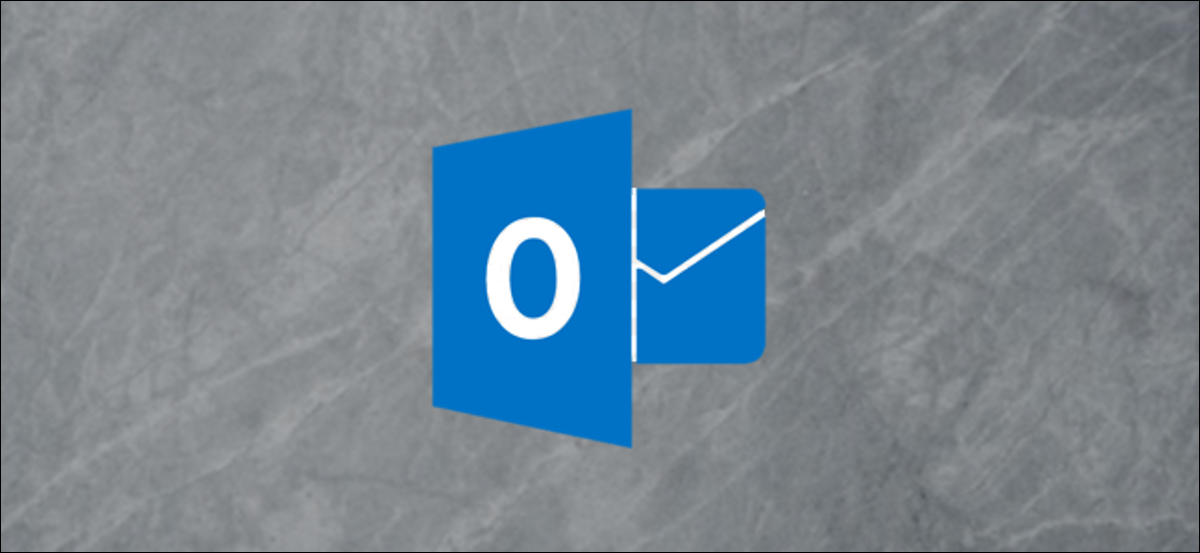
Outlook le posibilita compartir su calendario con personas individuales, pero además puede publicar su calendario para que cualquier persona con el link correcto pueda verlo. A continuación, le mostramos cómo hacerlo y por qué puede resultarle útil.
¿Cuál es la diferencia entre compartir y publicar?
Puede hacer que su calendario de Outlook esté disponible para otras personas de dos maneras:
Comparta su calendario. Cuando comparte su calendario, solo la persona con la que lo comparte puede verlo. Puede compartir su calendario varias veces y administrar cada acción individualmente. A modo de ejemplo, puede compartir su calendario con Alice y posteriormente compartirlo con Bob; más adelante, puede borrar el acceso de Bob mientras mantiene el acceso de Alice. Compartir es la mejor opción si deseas estar seguro de que solo las personas que elijas puedan ver el calendario.
RELACIONADO: Cómo compartir su calendario de Outlook
Publica tu calendario. Cuando publica su calendario, cualquier persona que tenga el link podrá verlo. Cualquiera que encuentre el link por accidente es casi imposible, aún cuando la gente podría compartir el link con otros. La publicación es todo o nada, por lo que si elimina el link de publicación, no funcionará para nadie. La publicación es la mejor opción para un calendario público al que necesitan acceso varias personas, como su equipo de proyecto en el trabajo o un equipo deportivo que organiza el fin de semana.
Una nota rápida para las personas que usan TI corporativa: muchas compañías hacen que los calendarios de su personal sean visibles internamente de forma predeterminada. Esto posibilita que todos los miembros de su organización vean los calendarios de los demás, lo que facilita la reserva de reuniones. Esto no es lo mismo que publicar su calendario, que se utiliza principalmente para compartir su calendario con personas fuera de tu organización.
Cómo publicar su calendario de Outlook
En iteraciones anteriores de Outlook, podía publicar su calendario desde el cliente de Outlook en su computadora portátil. Pero desde la introducción de Office 365 (O365), Microsoft le posibilita publicar un calendario con personas fuera de su organización solo a través de el uso de la aplicación web Outlook.
Inicie sesión en su Cuenta O365 y navegue hasta Outlook haciendo clic en el iniciador de aplicaciones (los 9 puntos en la esquina superior izquierda) y seleccionando el icono de Outlook.
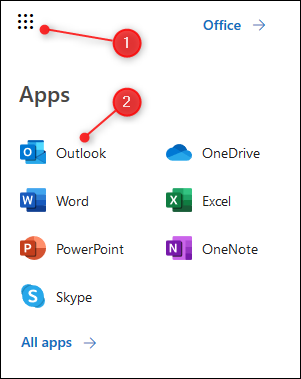
Haga clic en Configuración> Ver todas las configuraciones de Outlook.
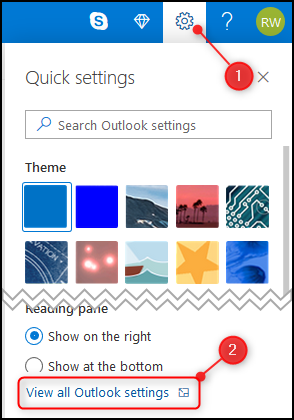
Abra Calendario> Calendarios compartidos.
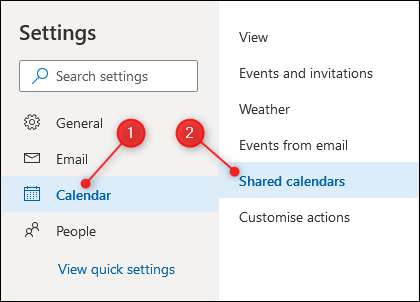
En la sección «Publicar un calendario», elija el calendario que desea compartir (si solo tiene un calendario configurado, solo se llamará «Calendario»), seleccione «Puede ver todos los detalles» en el segundo menú desplegable y haga clic en «Publicar.»
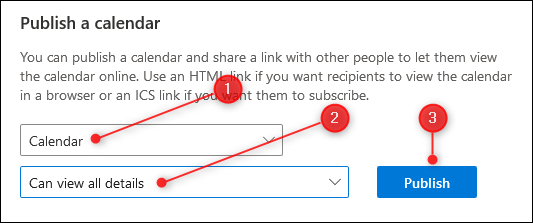
Esto creará dos links: un link HTML y un link ICS.
El link HTML posibilita a las personas ver su calendario en un navegador. Use esto si desea que las personas vean el calendario de forma separada de su propio calendario. Esto es especialmente útil si desea un calendario de cara al público, puesto que puede incrustar el link en una página web.
El link ICS posibilita a las personas importar su calendario a sus programas de calendario. ICS es el tipo de archivo para el formato iCalendar (.ics). Es un formato abierto para la información del calendario que existe desde hace más de 20 años. Todas las aplicaciones de calendario que probablemente uses aceptarán un calendario en formato .ics. El link funcionará en el buscador de Google Calendar, Apple Calendar, Yahoo! Calendario, Lightning para Thunderbird o cualquier otra aplicación de calendario que uses.
RELACIONADO: Cómo mostrar un calendario de Outlook en el buscador de Google Calendar
Haga clic en el link HTML o en el link ICS y aparecerá un menú. Seleccione la opción «Copiar link» para copiar el link a su portapapeles.
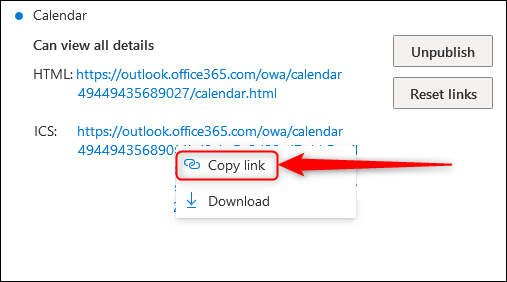
Cómo anular la publicación de su calendario de Outlook
«Anular publicación» y «Restablecer links» son sus dos opciones en la sección Calendario> Calendarios compartidos> Publicar un calendario.
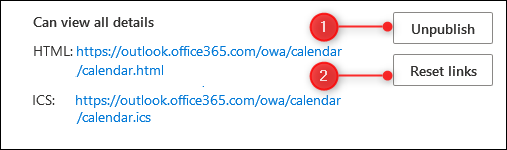
«Anular publicación» anulará la publicación del calendario, lo que significa que los links HTML e ICS dejarán de funcionar. Cualquiera que acceda al link HTML verá una página de error en lugar de su calendario (específicamente una página de error HTTP 503, que se muestra cuando un servidor no está habilitada). Aquellos que hayan agregado el link ICS a su calendario ya no podrán ver sus citas (si se muestra un mensaje o una página de error depende de su programa de email).
«Restablecer links» además anulará la publicación de su calendario, pero proporciona nuevos links tanto para HTML como para ICS. Esto es útil si le preocupa que las personas tengan acceso cuando no deberían. (A modo de ejemplo, cuando los miembros de su equipo han cambiado y desea asegurarse de que solo los miembros actuales tengan acceso al calendario). Los vínculos antiguos ya no funcionarán, pero se proporcionan vínculos nuevos para que los use o los envíe A la gente.






